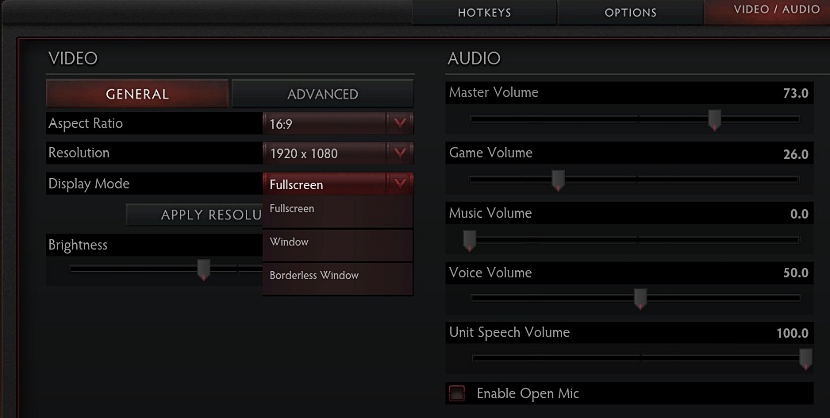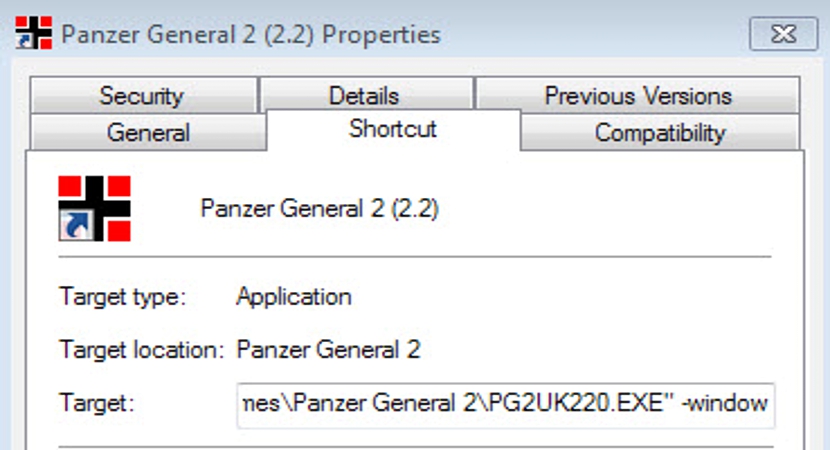Ovaj problem nećete imati u trenutnim i modernim igrama koje postoje za Windows, budući da su u njih njihovi programeri došli kako bi konfiguraciju mogli napraviti program, ispunite cijeli zaslon računala.
Pero Što je s onim pomalo starim arkadnim igrama? Iako to mnogima nije generaliziran zadatak, ali možda postoji određeni trenutak u kojoj smo oporavili klasičnu igru, koji će se zbog strukture i programske arhitekture izvršiti u još jednom prozoru operativnog sustava. Povoljno je da se nekoliko trikova može primijeniti na neke ili sve ove igre, na što ćemo ukazati u ovom članku.
Alternative za upotrebu u starim igrama
Nećemo navesti alternativu, već nekoliko njih koje možete upotrijebiti kao male trikove kako bi se ove igre mogle prikazivati na cijelom zaslonu; prethodno moramo spomenuti da će neki trikovi ili savjeti biti kompatibilni s nekoliko njih iz ovog razloga pokušajte isprobati neke od alternativa koje ćemo predložiti u nastavku.
Alt + Enter. Ovo je prvi prijedlog koji ćemo trenutno dati, a treba samo odabrati prozor u kojem se igra igra, a kasnije napraviti kombinaciju koju smo predložili.
Konfiguracija. Nešto modernije igre mogu imati područje za obradu konfiguracije, nešto što ćemo predložiti na slici postavljenoj kasnije. Tamo biste trebali pokušati pronaći opciju za rad na cijelom zaslonu (puni zaslon).
Većina igara obično ima ovu značajku, iako ako se iz nekog razloga zateknete da igrate u načinu cijelog zaslona i želite izaći iz nje, unutar ove konfiguracije može se razmotriti tipka Esc, ona koju ćete morati pritisnuti za izlaz iz navedenog načina.
Direktni pristup. Još jedan trik koji bismo mogli koristiti prilikom izrade igre se igraju na cijelom zaslonu, koristi vašu prečac. Istodobno ćemo je morati odabrati desnom tipkom miša, a zatim odabrati Properties iz kontekstualnog izbornika.
U odredišnom području (Target) pronaći ćemo put do izvršne datoteke koja pripada tim igrama; Trebat ćemo samo povećati dodatnu naredbu na kraju da bi puštanje punog zaslona stupilo na snagu; ove naredbe su:
- w
- prozor
- način rada prozora
Prijave trećih strana. Ako bilo koja od gore predloženih metoda nije uspjela da igre rade na cijelom zaslonu, idealno bi bilo pokušati nabaviti aplikaciju treće strane koja poziva izvršnu datoteku (igru) i istu, promijenite način rada. Mnogo je programa nezavisnih proizvođača koji se mogu koristiti, a najpoznatiji je sljedeći:
- DirectX OpenGL omot, ovo je aplikacija otvorenog koda, tako da nećete imati problema s korištenjem nekih njegovih funkcija. Dolazi do oponašanja API-ja platforme koja je teoretski u stanju izvršiti ove klasične igre.
- DxWnd. Ovo je još jedna izvrsna alternativa koje bismo mogli koristiti, a koje ne zahtijevaju specijaliziranu konfiguraciju, već samo trebate pronaći mjesto na kojem se nalazi izvršna datoteka igara tako da se prikazuje na cijelom zaslonu. Alat je otvorenog koda, baš kao i gore spomenuti.
- klizanje. Bez obzira na ovu aplikaciju Prestao je podržavati dio 2005. godine, kompatibilan je s mnogim klasičnim igrama, budući da može biti još jedna alternativa kada je riječ o želji da postignemo naš cilj da ih pokrenemo, Full Screen.
Napokon bismo mogli preporučiti prikaz, što sugerira upotrebu posebnih aplikacija, pa čak i Virtualni strojevi da na računalu imamo stari operativni sustav i s njim pokrenite ove stare igre koje bi mogle biti one Arcade koje smo spomenuli u prethodnim prilikama.